笔记本曾连接过的WiFi密码忘记了怎么办?如何查看?
发布时间:2015-11-30 10:54:23 作者:佚名  我要评论
我要评论
蹭网的小伙伴一定经常用WiFi万能钥匙吧,密码破解了就连上了,但是万能钥匙不会显示此网络的密码,那么笔记本曾连接过的WiFi密码忘记了怎么办?如何查看?下面小编就为大家详细介绍一下,来看看吧
笔记本会自动记住已经连接过的wifi密码以便下次自动连接,所以长久没有输入过wifi密码的时候会忘记密码,那如果别人尤其是客人问起wifi密码时自己忘记了怎么办呢?没关系,接下来就跟着小编一步一步把密码找回来。
方法/步骤
1、找到桌面右下角网络连接的标识,如下图所示:

2、并左键单击,点击“打开网络和共享中心”,如下图所示:
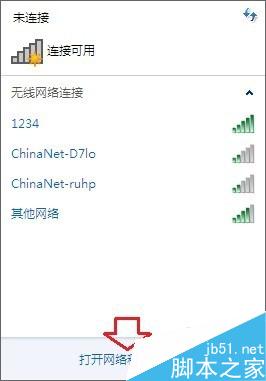
3、在弹出的“网络和共享中心”页面,选择“管理无线网络”,如下图所示:
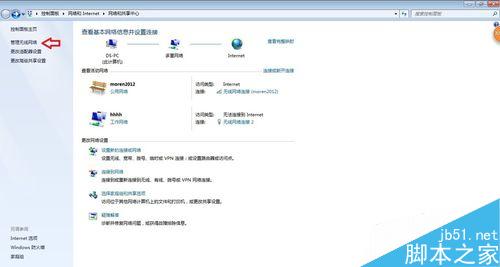
4、在弹出的“管理无线网络”页面,选择想查看密码的无线网络,并右键单击选择“属性”,如下图所示:
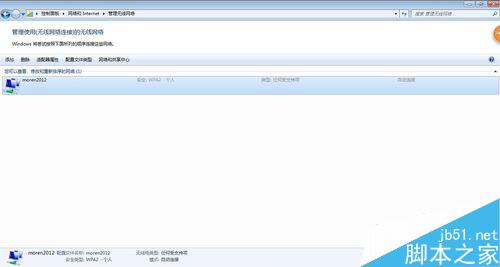
5、在弹出的“无线网络属性”页面,点击顶部的“安全”选项卡。
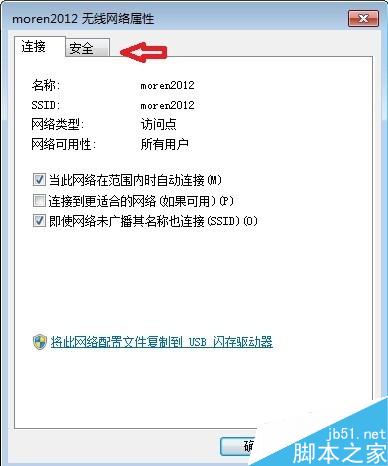
6、进入安全选项卡之后,我们看到无线网络的密码是处于隐藏状态的,此时我们勾选下方的“显示字符”。

7、勾选显示字符后,刚才隐藏的密码字符就显示出来了,查看成功,如下图所示:
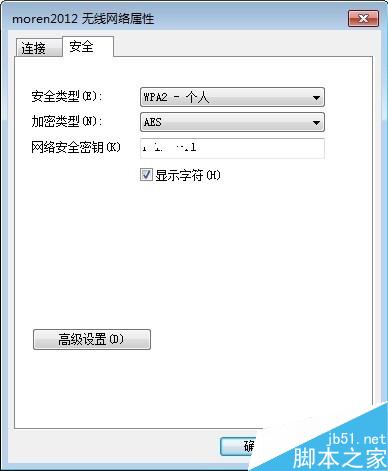
以上就是笔记本曾连接过的WiFi密码忘记的查看方法介绍,操作很简单的,希望能对大家有所帮助!
相关文章
win 7笔记本连接wifi不能输入密码解决办法(图文教程)
这篇文章主要介绍了win 7笔记本连接wifi不能输入密码解决办法(图文教程)的相关资料,链接无线网后需要输入密码,这里详细列出步骤,需要的朋友可以参考下2017-01-04Win10笔记本连接不上WiFi怎么办 Win10笔记本连接不上WiFi图文解决教程
有朋友反应Win10笔记本连接不上WiFi,这是怎么回事呢?其实解决方法很简单,下面就为大家带来解决方法,一起看看吧2016-10-05win7系统笔记本搜索无线wifi信号出现乱码无法连接的故障原因及解决方法
有网友反映,新买的路由器设置完成之后无法连接,自己的win7笔记本在搜索无线wifi信号出现乱码导致无法成功连接,这是怎么回事呢?这种情况怎么办呢?本文将提供win7系统笔2016-05-20- 笔记本只要连接wifi无线网就风扇出现不停散热该怎办?健脑不能连接无线网,已连接就会出现出题,试了好几种方法都没有改善电脑一直散热的问题,该怎么办呢?下面我们来看看2016-03-13
win10笔记本怎么设置双屏显示?win10连接外置显示器的教程
win10笔记本怎么设置双屏显示?笔记本屏幕太小,不方便写代码,怎么才能呢过连接外接显示器呢?下面分享win10笔记本连接外置显示器实现双屏显示的教程,需要的朋友可以参考2015-09-15- 宏基笔记本wifi不稳定无线网总掉线怎么办?很多人用宏基的笔记本用无线上网的时候总是会莫名其妙的断网,下面流离来交大家怎样解决这类问题,其他笔记本出现此问题的话通用2015-06-10
- 新买的笔记本连接WIFI网速不稳定怎么办?新买的笔记本电脑的WIFI接收器往往没有重新配置过,导致WIFI的网速时快时慢,有时是1M多,有时只有几十KB,下面分享详细的解决办法2015-06-05
Win10怎么看wifi密码?Win10笔记本查看已连接成功的Wifi密码的方法介绍
windows10系统如何查看wifi密码?Win10查看wifi密码主要有两种方法,针对win10查看wifi密码的问题,本文为大家图文介绍这两种查看wifi密码的方法2014-10-17- 这篇文章主要介绍了笔记本怎么不用网线连接无线路由器(wifi无线网络),需要的朋友可以参考下2014-10-07
- 首先,小度wifi真的很不错,但是笔记本一般设置不对会出现无法上网等问题,这个我们解决下2014-04-15


最新评论